処方せん送信アプリに関するFAQ
処方せん送信アプリに関するFAQ(よくある質問)
ご覧になりたい項目をクリックしてください。(再度クリックしますと項目が閉じます)
-
-
薬局から「受付確認メール」が届きません。メールが届かない(テストメール、受付メール等)
-
①まずメールの受信許可設定をお願いします。
■docomoをご利用の方
受信リスト/拒否リスト設定
■auをご利用の方
受信リスト設定
■SoftBankをご利用の方
受信許可・拒否設定 -
②登録メールアドレスの「@」が全角ではありませんか?
ご不明な場合は、弊社でも調査しますのでメールアドレスを更新センターへご連絡ください。
-
-
「電波の良い所」というメッセージが出て処方箋が送れない。
-
①まずメールの受信許可設定をお願いします。
■docomoをご利用の方
受信リスト/拒否リスト設定
■auをご利用の方
受信リスト設定
■SoftBankをご利用の方
受信許可・拒否設定 -
②登録メールアドレスの「@」が全角ではありませんか?
ご不明な場合は、弊社でも調査しますのでメールアドレスを更新センターへご連絡ください。
- 「設定」

- 「一般」
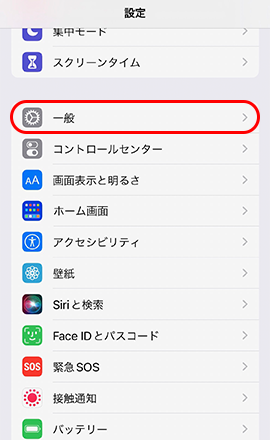
- 「日付と時刻」
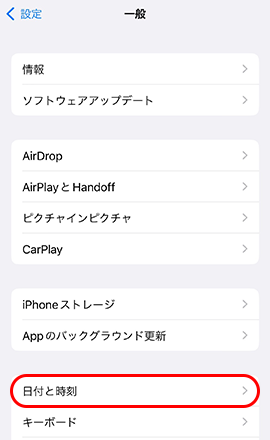
- 「24時間表示のボタンを緑色に変更」
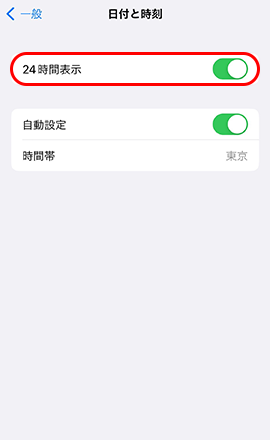
③iPhoneの場合、時刻が「24時間表示」になっていますか?
-
-
処方箋の写真を撮ったが何も映らずに真っ黒な画面になった。
カメラのアクセス許可をオンにしてください。
- 「設定」

- 「プライバシー」
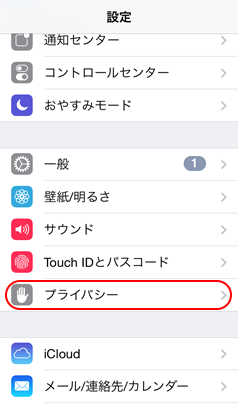
- 「カメラ」
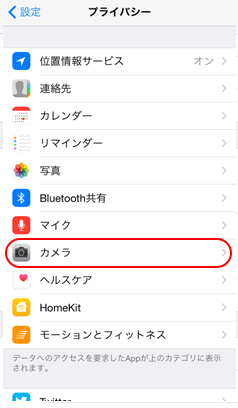
- 「アプリの横のボタンをタップ」
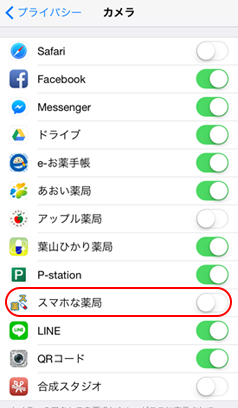
- 「ボタンを緑色に変更」
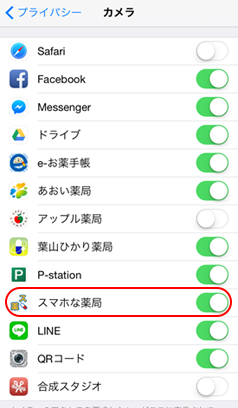
- 「設定」
-
Androidで処方箋を撮った後、送信ができません。
「写真を撮る」ボタンを押して処方箋の送信ができない場合、以下の「写真を選択して送る方法」で送信することができます。
- まず、お使いのスマートフォンに標準で付いている「カメラアプリ」で処方箋を撮影してください。複数枚ある場合は全て撮影してください。その後、アプリを起動して「処方箋を送る」ボタンをタップします。
- 「写真を撮るで追加できない方はこちらをタップ」
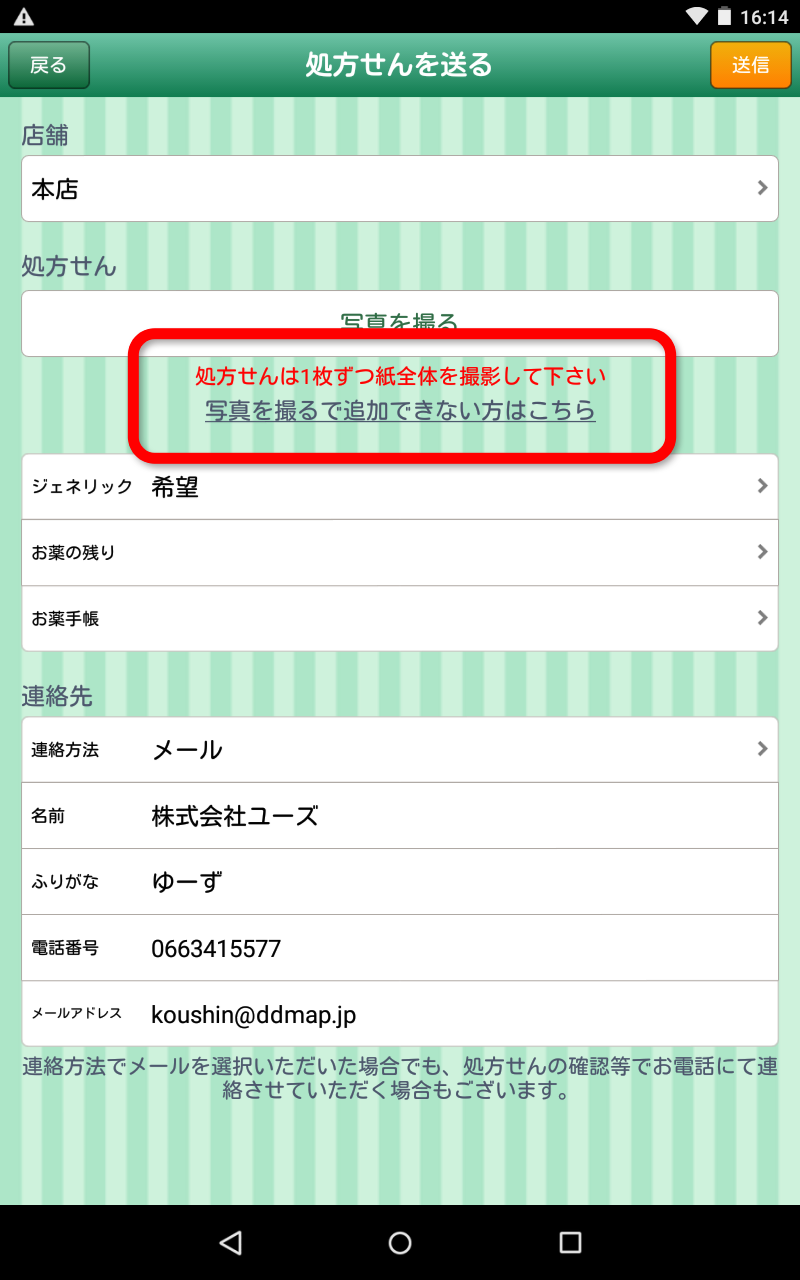
- 先ほど撮影した処方箋を選び「追加」ボタンをタップします。
- 以下のように処方箋が追加されます。
複数枚追加したい場合は、再度「写真を撮るで追加できない方はこちらをタップ」します。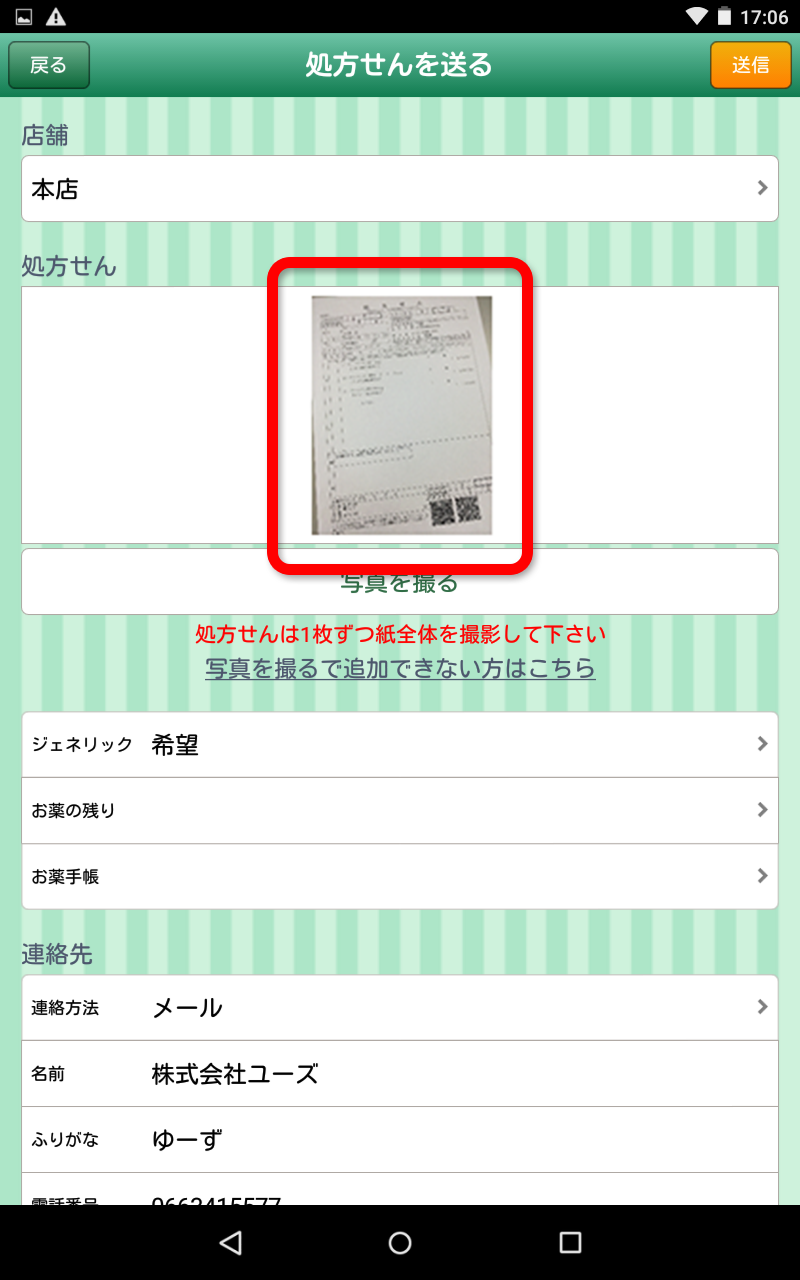
- まず、お使いのスマートフォンに標準で付いている「カメラアプリ」で処方箋を撮影してください。複数枚ある場合は全て撮影してください。その後、アプリを起動して「処方箋を送る」ボタンをタップします。
-
処方箋が2枚以上あるときは、どうしたらよいですか?
1枚目を撮影した後、2枚目以降も続けて撮影し、まとめて送信してください。
- 一枚目を撮影
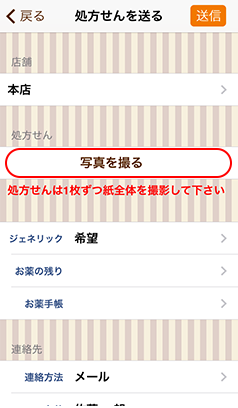
- もう一度「写真を撮る」をタップ
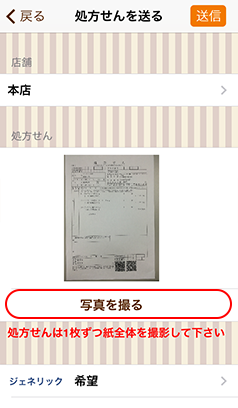
- まとめて送信
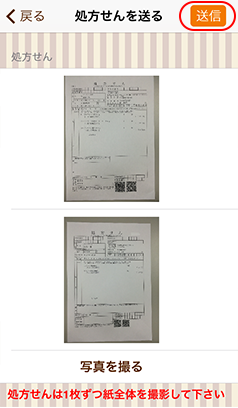
- 一枚目を撮影
-
処方箋の写真を変更したいときは、どうしたらよいですか?
不要な写真をタップ→「写真を削除」をタップして削除し、もう一度撮り直してください。
- 不要な写真をタップ
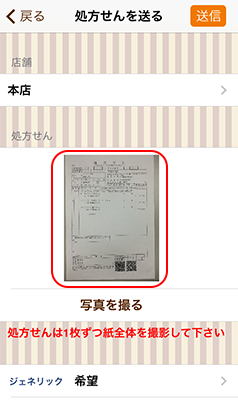
- 「写真を削除」をタップ
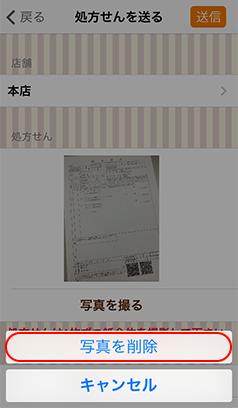
- もう一度「写真を撮る」タップして撮影
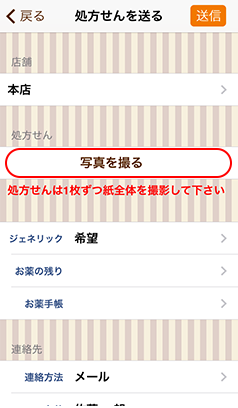
- 不要な写真をタップ
-
対応していないスマートフォンはありますか?
ドコモ らくらくホン (Google Play Storeが無いため、ダウンロードができません) -
タブレットに対応していますか?
iOS 6.0以降、Android 4.x以降(カメラ機能付き)のタブレットに対応しています。
-
メールでのお問い合わせ
その他質問やご相談の方は、アプリの右上「設定ボタン」の中にある「お問い合わせボタン」よりご連絡ください。
